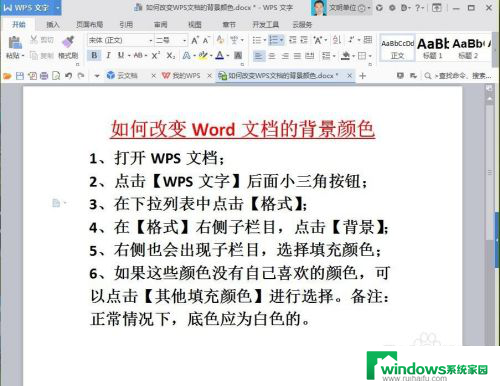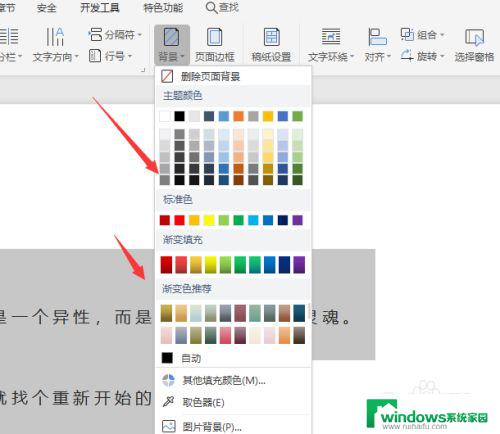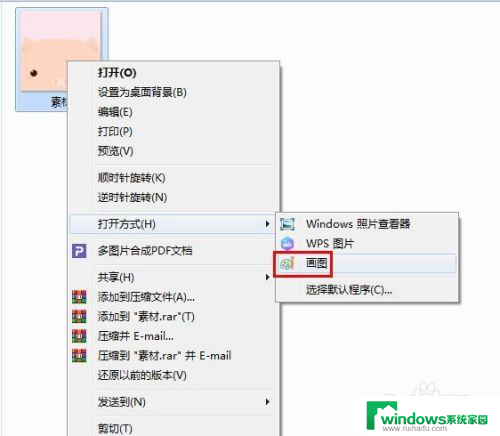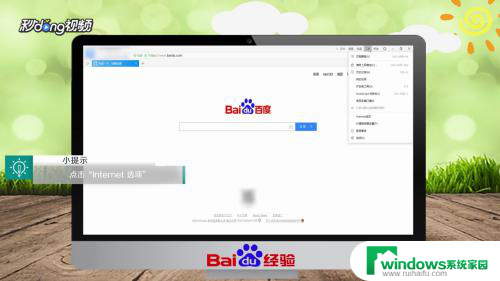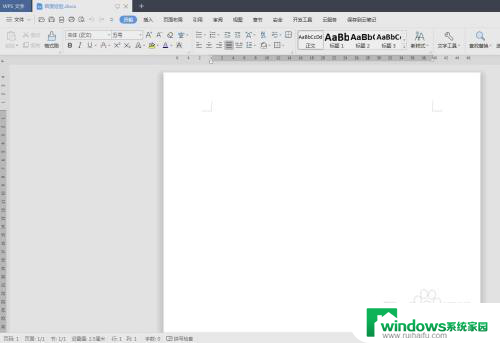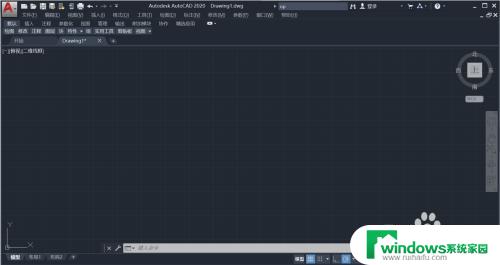如何改变cad布局背景颜色 CAD布局设置中背景颜色怎么调整
在CAD软件中,布局的背景颜色可以通过简单的调整来改变,在CAD布局设置中,用户可以轻松地选择适合自己的背景颜色,使其更符合个人偏好或工作需求。通过调整背景颜色,不仅可以提升工作效率,还能让用户在长时间使用软件时感到更加舒适和舒心。如何改变CAD布局的背景颜色,就是在这种背景下产生的一个重要问题。
步骤如下:
1.由于这个是基本功能,在cad的各个版本中基本都可以操作。因此这里以CAD2014为例,举例说明如何更改布局里面的背景颜色。

2.点击下方的“布局”,进入图纸布局。我们可以看到,布局中的颜色 是白色的,我们再“模型”中,由于是黑色背景,很多颜色都可以较好的显示,但是进入白色的,因为与白色的对比,显示就较差。下面进入 更改布局背景颜色过程。
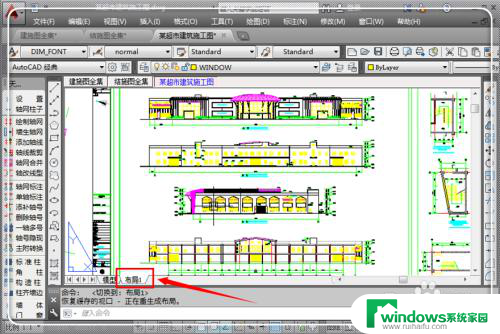
3.点击上方菜单栏的“工具”,然后在弹出的工具栏目中,点击最后一个“选项”。

4.进入“选项”对话框,在这里,点击上方菜单栏的“显示”,进入显示界面,然后在显示界面中,点击“颜色”。
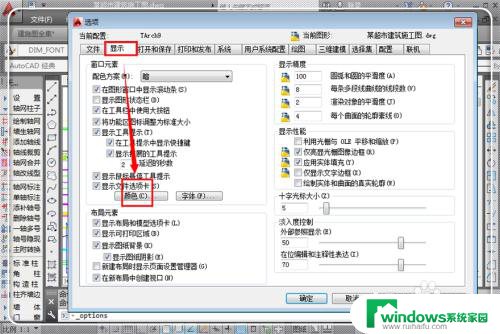
5.进入颜色设置窗口,在“上下文”栏目下。选择“图纸/布局”,在界面元素下,点击“统一背景”,在右方的“颜色”栏目下,选择自己喜欢的颜色。

6.在“颜色”栏目下,点击倒三角形,选择自己喜欢的颜色,如果这里的颜色不够,还可以点击“选择颜色”,找到自己喜欢的颜色。然后点击“应用并关闭”。
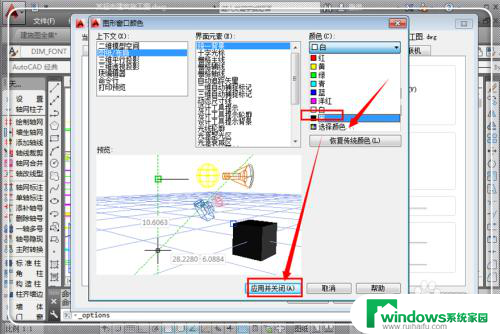
7.返回到“选项”窗口,点击“应用”,然后点击“确定”,关闭选项窗口,进入到绘图界面。
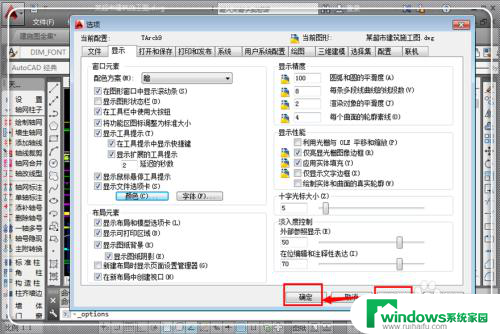
8.这里,可以看到,布局中的背景颜色,就变成了选择的颜色,如果不喜欢这里的颜色,还可以按照刚才的方式,进入去修改即可。

以上就是如何改变cad布局背景颜色的全部内容,如果您遇到相同问题,可以参考本文中介绍的步骤进行修复,希望这对您有所帮助。